Form builder
Introducción
Los formularios son de las partes más importantes de un sitio web. Abarcan desde simples formularios de contacto hasta formularios que gestionan pedidos completos de tiendas web o inscripciones a eventos. WordPress tiene soluciones de formularios muy populares, como ‘Contact Form 7’ y ‘Gravity Forms’, pero Hugo no. Para llenar este vacío hemos creado un constructor de formularios básico para Hugo.
Cómo funciona
El formulario utiliza HTML5. El formulario puede ser enviado por CloudCannon o Netlify. El primero sólo funciona en CloudCannon hosting. Puedes elegir entre mostrar marcadores de posición en las entradas o etiquetas encima. Hay dos campos especiales disponibles: un campo llamado ’nombre’ (tipo ’texto’) mostrará las casillas de entrada ’nombre’ y ‘apellido’ en una línea. Un campo llamado “dirección” (tipo “texto”) mostrará las casillas de entrada “dirección”, “ciudad” y “código postal”.
Para crear un formulario, añade el siguiente código a la cabecera de tu página:
---
forms:
- to: jhvanderschee@gmail.com
subject: New submission!
redirect: /
form_engine: netlify
placeholders: false
fields:
- name: name
input_type: text
placeholder: Name
required: true
- name: email
input_type: email
placeholder: Email address
required: true
- name: sex
input_type: radio
placeholder: male
required: true
- name: sex
input_type: radio
placeholder: female
required: true
- name: message
input_type: textarea
placeholder: Message
required: false
- name: terms
input_type: checkbox
placeholder: I accept the terms and conditions
required: true
- name: submit
input_type: submit
placeholder: Submit form
required: true
---
Y a tu plantill/layout :
{{ if (index page.Params.forms 0) }}
{{ partial "form.html" (dict "context" . "form" 0) }}
{{ end }}
Quienes usen CloudCannon pueden habilitar las opciones en su ‘hugo.yaml’ para enriquecer la experiencia de la edición de contenido.
params:
input_types:
- text
- textarea
- email
- date
- checkbox
- radio
- number
- submit
form_engines:
- netlify
- cloudcannon
Disclaimer: Note that there is no select (dropdown) support (yet). Also note that browser support is not perfect. The native HTML5 date picker is not available in every browser and that HMTL5 validation does not work in IE9, Safari for desktop and Opera Mini. Disclaimer: Nótese que no se soporta (aún) selección (dropdown)
Installation
Step 1. Make sure your front matter of your page looks like the example above
Step 2. Download the file
form.html
Step 3. Save the file in the ‘layouts/_partials’ directory of your project
Step 4. Add the following line to your layout on the place where you want the form to appear:
{{ if (index page.Params.forms 0) }}
{{ partial "form.html" (dict "context" . "form" 0) }}
{{ end }}